Доброго времени суток, уважаемые читатели! В сегодняшней статье я хочу затронуть весьма животрепещущую тему: как пользоваться торрентом для чайников и закачивание файлов из интернета. Борьба с «пиратством» в России набирает обороты, напоминая охоту на ведьм, издаются все более заковыристые указы, блокируют хорошие, дельные сайты…
И все это, в конечном итоге, бьет по рядовому пользователю, которого мало волнуют эти государственные разборки. Человеку хочется прийти с работы, поужинать и отдохнуть на диване за просмотром любимого сериала.
Как скачать фильм бесплатно и на хорошей скорости? Стоит освоить торрент. Звучит непонятно, но я расскажу вам, как это можно сделать и мне кажется, что вы оцените его по достоинству.
Дружная сеть
Я с уверенностью могу сказать, что о торрентах слышали если не все, то очень многие пользователи интернета. Другой вопрос, что не каждый вникает в тонкости, опасаясь сложных программ и выдуманных опасностей. Итак, что такое торрент, и как с его помощью скачать видео максимально быстро и абсолютно бесплатно?
Торрент — это возможность скачать фильм или иные файлы из интернета, но не с сервера, на который он был залит, а с компьютера других пользователей. Звучит не очень понятно, но на деле все достаточно просто.
Для работы с торрентом потребуется установка специальной программы – торрент-клиента.
Передача данных происходит следующим образом: пользователь, который решил поделиться фильмом (для простоты возьмем для примера именно фильм), создает торрент файл и размещает его на трекере – сайте, который работает как посредник между тем, кто предлагает и теми, кто качает фильмы.

Этот файл – путь, по которому все желающие подключаются к пользователю, на компе которого залит фильм. Т.е. он становится мини-сервером.
Но фишка в том, что те, кто качает, одновременно и раздают этот фильм дальше: файл как будто склеивается из миллионов фрагментов, которые, объединившись, станут готовым фильмом. Поэтому, если один или несколько компьютеров откажут, закачка будет продолжаться. Это очень удобно и экономит кучу времени.
Для того, чтобы вникнуть в суть процесса, следует владеть сленгом торрента:
- Сидер – в переводе с английского обозначает «сеятель», так называют пользователя, который скачал желаемый файл целиком и теперь только раздает другим;
- Личер – «пиявка». Такое нелицеприятное прозвище получает пользователь, который, в основном, качает, а сам раздает мало, недостаточно долго находится онлайн после окончания скачивания либо искусственно снижает исходящий трафик;
- Соотношение между первыми и вторыми называется «пиры». Понятно, что если преимущество за сидерами, то скорость скачивания будет достаточно высока, а если преобладают личеры, то фильм будет качаться долго и нудно.
С чего начать?
Начинать стоит с освоения программы. А для того, чтобы программой воспользоваться, ее необходимо скачать и установить. В интернете можно найти большое количество программ для скачивания с торрентов, в том числе – доступных и бесплатных. Как правило, они русифицированы, и проблем с установкой возникнуть не должно.
Просто наберите в поисковике «скачать uTorrent» и из предложенного количества сайтов скачайте и затем установите программу к себе на компьютер.

Работа с программой на ПК сводится к трем основным шагам:
- Сначала необходимо выбрать файл на торрент трекере;
- Затем – загрузить торрент файл (я говорил, что это «путь», по которому мы попадем к источнику скачивания);
- После загрузки торрент файл запускается с помощью скачанной программы – торрент клиента.
Некоторые программы предусматривают функцию установки приоритетов скачивания, таким образом, можно составить целый список, указать очередность и получить весь сезон любимого сериала в порядке выхода серий.
Для скачивания дайте запрос поисковой системе и выбирайте торрент, с которого хотите качать. Например, мне нужно найти и скачать торрент-файл фильма «Черепашки-ниндзя». Вбиваю в Яндексе запрос «скачать черепашки ниндзя 2015 через торрент».

Перехожу по ссылке на первый торрент-сайт в выдаче.
Торрент сайт предложит список возможных загрузок, ставьте галочку напротив той, которая интересует лично вас.

Кнопка «скачать» зальет торрент файл на ваш компьютер.

Откройте его с помощью торрент клиента.

Укажите путь сохранения (ту папку, в которой фильм будет храниться на вашем компьютере).

Палю фишку
Для того, чтобы вас не забанили в системе и чтобы не раздавать файлы, а только скачивать без опаски, необходимо нажать на кнопочку «Еще». В открывшемся окне необходимо удалить все ссылки в поле «Трекеры» и нажать «ОК».

Еще раз «ОК». После того, как началось скачивание фильма, остается только ждать окончания. Загрузка именно таким образом хороша своей стабильностью, она не прервется на самом интересном месте, сэкономит трафик и время.

Интерфейс торрент клиентов прост, с помощью соответствующих кнопок можно приостановить загрузку или вовсе от нее отказаться. Некоторые программы предлагают ознакомиться с материалом, который вы собираетесь скачать.
Такая функция есть у Vuze. Кроме того, прога сохранит анонимность пользователя (для тех, кто не хочет «светиться» по каким-либо причинам).
Для скачивания фильмом и игр очень удобна программа uTorrent, на примере которой я и показывал процесс скачки фильма. Она имеет небольшой вес и не требовательна к параметрам ПК, но обладает высокой функциональностью, русифицирована и обеспечивает хорошую скорость загрузки. Кроме того, сама регулярно обновляется, что тоже важно.
Понятная инструкция позволит освоить работу даже начинающим пользователям. А для тех, кто хочет дополнительных «наворотов», разработчики предлагают qBittorrent, Tixati, BitTorrent, Transmittion-QT и другие.
Поделись загрузкою своей…
Вот, кстати говоря, немаловажный момент: окончание загрузки. Вы-то получили то, что хотели, желаемый файл на вашем компьютере или планшете, что делать дальше?
Есть два пути: повысить число сидеров и оставить программу, чтобы другие пользователи воспользовались вашим ресурсом, либо пополнить ряды «пиявок» и свернуть прогу. Решать вам.))
Для тех, кто предпочитает макинтош

Работа с торрентом на маке мало чем отличается от аналогичной для виндовс. Например, uTorrent в данном случае заточена конкретно под мак, позволяет организовать многопоточную загрузку, приостановить и полностью контролировать процесс, а так же синхронизировать работу с мобильными штучками от APPLE. Высокоскоростное скачивание без проблем вам гарантировано.
Мобильный торрент
Все вышесказанное – не предел! Даже если у вас под рукой только мобильный телефон с операционной системой Андроид, вы имеете возможность скачать все необходимое с торрента.
На андроиде прекрасно работает все та же программа uTorrent (и ее аналоги тоже!). Ее можно скачать и установить на мобильный телефон, а после пользоваться точно так же, как на персональном компьютере.
Обратите внимание, что при скачивании с помощью мобильного устройства стоит использовать wi-fi, если только ваш тарифный план не предусматривает безлимитный доступ в интернет. Иначе, баланс на телефоне стремительно растает и уйдет в глубокий минус, а просмотр фильма обойдется вам слишком дорого.

В каждом случае могут возникнуть непредвиденные сложности и сбои. Например, при попытке соединения появляется информация об ошибке 10050. Эта ошибка означает невозможность соединения с сервером.
Возможно, палки в колеса засовывает ваш антивирус, попробуйте изменить настройки или вовсе отключить его на время скачивания. Либо поищите другой сайт для скачивания, выбор велик, не стоит упираться в какой-то один, даже если вам его настоятельно рекомендовали.
Работа с торрентами очень удобна. Многих пугает вот этот самый доступ к персональному компьютеру, но ведь пользователи получают лишь ссылку на определенный файл, а не доступ к папке «администратор»! Бояться торрентов не нужно, со временем у вас появятся свои предпочтения, торренты, с которых качать получается быстро и надежно.
Поскольку в официальном доступе хороших фильмов, игр, музыки становится все меньше, такой способ приобретения желаемых файлов очень востребован. Поэтому, качайте программы, устанавливайте и дерзайте, хорошего вам времяпрепровождения и до новых встреч!
Подписывайтесь на мой блог, делитесь ссылками на статьи в социальных сетях и приходите еще! Пока-пока.
С уважением, Роман Чуешов
Из этой инструкции вы узнаете, как качать фильмы, игры, программы и другие файлы через торрент-клиент uTorrent, и как при этом не поймать вирусы на компьютер.
В самой программе нет полноценного поиска, и тем более медиакаталога (как в Mediaget), поэтому сами файлы будем искать на сайтах в интернете. Откройте поисковую систему (лучше Яндекс, так как в ней меньше шансов встретить сайт, распространяющий рекламное ПО, замаскированное под легальные файлы) и вбейте фразу:
«название_искомого_файла скачать через торрент»
В результатах поиска зайдите на сайт, который стоит первым в списке.
На открывшейся странице найдите ссылку на загрузку (обычно ее размещают внизу). Будьте внимательны, владельцы подобного рода сайтов любят размещать на страницах фейковые кнопки «Скачать», при клике на которые вас перебросят на рекламный сайт или предложат установить какой-нибудь браузер Амиго (например). Скрольте вниз, пока не увидите подробные характеристики файла.

Нажмите на ссылку «Скачать торрент» или на кнопочку со значком uTorrent (см. скриншот выше).
После клика начнется загрузка файла – у него должно быть расширение «.torrent». Если у файла расширение «.exe» — не открывайте его, скорее всего это реклама или вирус. Такой сайт лучше закрыть и перейти на следующий в поисковой выдаче.

Скачав «.torrent» файл, запустите его. Если после этого uTorrent не запустился, значит на компьютере не настроена ассоциация файлов с программой. Не будем пока ее настраивать – просто запустите uTorrent вручную и перетащите торрент в центр главного окна программы.
Откроется диалоговое окно добавления новой закачки (да, сначала мы качали торрент, а теперь с помощью него будем скачивать те сами искомые файлы). Проверьте папку, в которую будет сохранена закачка (чтобы в ней хватало места), и если необходимо, измените ее.

В правом окне просмотрите содержимое торрента, которое будет загружено. К примеру, решили скачать целый сезон любимого сериала, но 2 первых серии уже смотрели. Снимите с них галочки, чтобы не загружать ненужные файлы лишний раз.
Затем жмите кнопку ОК (вообще ее можно было сразу нажать и ничего не менять).

После этого начнется загрузка. В главном окне uTorrent в столбце «Состояние» отображается ее прогресс, а в столбце справа – скорость (которая зависит от качества вашего интернет соединения и от количества раздающих у выбранного торрента).

Загрузка файла будет окончена, когда строка состояния станет зеленой и появится надпись «Раздается».

Дважды кликните по этому торренту левой кнопкой мыши, чтобы показать загруженные файлы в папке проводника Windows.
На первый взгляд может показаться, что качать файлы через uTorrent сложно, но это не так. Попробуете 2-3 раза проделать эту процедуру самостоятельно и в дальнейшем сможете скачивать тонный гигабайт видео и игр с интернета с закрытыми глазами.
Пользоваться торрентом несложно. Необязательно знать, что такое пиры, сиды и копаться в настройках программы. Что такое торрент выясним позже, нам важно понимать, как скачать через uTorrent фильмы, музыку, программы и игры как можно быстрее и проще. В инструкции подробно разберем, как пользоваться торрентом для загрузки файлов и воспроизводить скачанные фильмы и треки.
Как пользоваться uTorrent для скачивания
В программе есть поисковик по торрентам, но результаты поиска все равно отображаются в браузере. Используйте привычные поисковые системы Яндекс или Google. Давайте найдем и скачем фильм через торрент.
- Для начала нужно скачать торрент-клиент: перейдите по ссылке и загрузите последнюю версию программы uTorrent.
- После установки программы переходите к поиску нужного файла. Скачаем торрент на примере фильма с участием Чарли Чаплина: вбейте запрос в форме поиска приложения или в поисковике Google или Яндекс.
При поиске игр или программ используйте проверенные торрент-трекеры Rutor и RuTracker. Добавляйте к названию игры или фильма имена трекеров, чтобы надежные сайты отображались выше в результатах поиска. Благодаря большому количеству пользователей загрузка с этих ресурсов происходит быстрее, а по комментариям сразу понятно, стоит ли качать тот или иной файл.
- К названию помимо трекера допишите качество для фильма или «Rus» для программы или игры. Например, «Counter-Strike Rus Rutor» или «Чарли Чаплин 1080 Rutor».
- Выберите наиболее подходящий результат выдачи по запросу. Отдавайте предпочтение результату с наиболее подробной информацией о скачиваемом файле: вес, кодек, слово «.torrent» в описании.
- После перехода на сайт обратите внимание на информацию о раздаче и выберите строку с максимальным количеством сидов – пользователей, скачавших файл целиком, и стоящих на раздаче. Чем больше людей раздают, тем быстрее произойдет загрузка.
- На Rutor представлено несколько вариантов раздач: щелкайте по ссылке с наибольшими значениями показателей в столбике «Пиры» справа.
- На незнакомых сайтах не отвлекайтесь на блоки с рекламными ссылками.
- После перехода по магнет-ссылке или щелчка по торрент-файлу откроется окно с предложением открыть файл программой uTorrent или загрузить его на компьютер. Во втором случае дважды кликните по скачанному файлу с иконкой приложения.
- Откроется программа и предложит выбрать место загрузки. Укажите диск, на котором много свободного места, желательно D или E. Не задавайте системный диск C.
- Торрент добавлен в очередь. Время загрузки зависит от скорости интернет-соединения и количества раздающих пользователей.
- Загрузка завершена. Для воспроизведения медиафайла щелкните по ссылке «Play Now».
- В бесплатной версии приложения может отсутствовать кнопка запуска видео. Для проигрывания медиафайла в стандартном плеере операционной системы щелкните правой кнопкой мыши по торренту и выберите пункт контекстного меню «Открыть».
- Кликните по ссылке «Открыть папку», чтобы перейти в каталог с сохраненным файлом. Фильм или трек можно переместить на другой диск, переименовать или воспроизвести.
Как добавить поисковик в торрент
Чтобы во встроенный в приложение поиск добавить привычный поисковик, например, Google, выполните три простых действия.
- Нажмите на значок установленного по умолчанию поиска.
- Перейдите в «Управление поисковыми системами».
- В окно «Поисковые системы» добавьте строчку «Google|https://www.google.com/search?q=» и нажмите на кнопку «Применить» внизу справа.
Выберите строчку «Google» в выкидном списке и ищите фильмы, музыку, программы и игры в любимой поисковой системе.
Загрузить PDF
Загрузить PDF
Из этой статьи вы узнаете, как находить, скачивать и открывать торрент-файлы на компьютере. Торрент-файл — это маленький файл, в котором содержится информация, необходимая для доступа и скачивания больших файлов, например фильма или программы. Когда вы скачаете торрент-файл, воспользуйтесь торрент-клиентом, таким как qBitTorrent, чтобы открыть торрент-файл и скачать большой файл на компьютер.
-

1
Уясните принцип работы торрент-клиента. Торрент-клиент — это программа, такая как qBitTorrent или uTorrent, с помощью которой можно открыть торрент-файл и скачать большой файл на компьютер.
- Когда вы скачиваете файл с помощью торрента, сначала вы загружаете на компьютер торрент-файл, а потом открываете его в торрент-клиенте. Клиент считывает из него информацию и находит в интернете пользователей, раздающих нужный вам файл.
- В этой статье для примера выбран qBitTorrent, потому что он не поддерживается за счет рекламы и, следовательно, не будет открывать ее во время скачивания файлов.
-

2
Откройте сайт qBitTorrent. Перейдите на страницу https://www.qbittorrent.org/download.php в веб-браузере компьютера.
- Хотя мы позаботились о том, чтобы в процессе вашему компьютеру не было нанесено никакого вреда, мы все же настоятельно рекомендуем вам установить хорошую программу для защиты от вирусов или вредоносного программного обеспечения, прежде чем продолжать. Антивирусные программы, как платные, так и бесплатные, можно найти в интернете.
-

3
Выберите ссылку для загрузки. В зависимости от своей операционной системы выберите один из следующих вариантов:
-
Windows — нажмите на «Windows» и загрузите новейшую 64-разрядную версию.
- Имейте в виду, что qBitTorrent доступен только в 64-разрядной версии, которая обычно совместима с Windows 7 и более поздними версиями. Если сомневаетесь, выясните разрядность своей системы.
- Mac — нажмите на «Mac» и загрузите версию для новейшей Mac OS X.
- Linux — нажмите на «Linux» и загрузите версию для новейшей AppImage.
-
Windows — нажмите на «Windows» и загрузите новейшую 64-разрядную версию.
-

4
Реклама
-

1
Запустите qBitTorrent. Нажмите или дважды щелкните по значку в виде белых букв «qb» на голубом фоне.
- Если вы открываете qBitTorrent впервые, нажмите на «Я согласен», когда увидите такой запрос. После этого окно с уведомлением закроется и откроется окно qBitTorrent.
- В этом разделе мы сделаем так, чтобы торрент-файлы автоматически открывались в qBitTorrent при двойном щелчке на них. Так скачивать торренты будет намного быстрее и легче.
-

2
Откройте меню Инструменты (Windows) или qBitTorrent (Mac). В Windows эта опция находится в верхней части окна qBitTorrent, а на Mac — в панели меню.
-

3
Нажмите Настройки… (Windows) или Параметры… (Mac). В меню вы увидите одну из этих опций.
-

4
Установите флажок у «Использовать qBittorrent для торрент-файлов». Вы найдете эту опцию в разделе «Ассоциации файлов». Теперь, если дважды щелкнуть по любому торрент-файлу, он автоматически откроется в qBitTorrent.
- Если флажок уже установлен, вы готовы к поиску торрент-файла.
- Щелкните по «OK», чтобы сохранить настройки.
Реклама
-

1
Найдите торрент-файл в интернете. Найти безопасные торренты бывает непросто, так как многие торрент-сайты полны вредоносного ПО. Самый надежный способ — пользоваться частным трекером, куда попадают только по приглашению. Но если приглашения у вас нет, попробуйте поискать нужный файл в Google или другой поисковой системе, введя его название и слово «торрент».
- На qBitTorrent большое сообщество пользователей, многие из которых создают поисковые плагины для приложения.[1]
С помощью этих плагинов легко искать торренты с qBitTorrent. Список плагинов можно найти здесь: https://github.com/qbittorrent/search-plugins/wiki/Unofficial-search-plugins. - Pirate Bay — один из популярнейших торрент-трекеров, но его адрес часто меняется, чтобы избежать отслеживания со стороны властей. Чтобы узнать его текущий адрес, проверьте на Reddit: /r/ThePirateBays.
- 1337x.to и rutracker.org — также очень популярные сайты. Считается, что они содержат меньше вредоносного ПО, чем Pirate Bay.[2]
- Базы данных торрентов бывают ненадежны, поскольку трекеры часто блокируют, так что попробуйте найти торрент с помощью поисковой системы.
- На qBitTorrent большое сообщество пользователей, многие из которых создают поисковые плагины для приложения.[1]
-

2
Просмотрите информацию о торренте. Когда откроется страница торрента, найдите раздел или строку «О торренте», «Подробно» или аналогичную, чтобы убедиться, что выбрали правильный файл.
- В этом разделе приводится информация о языке торрента, размере файла и тому подобном.
- Если вы ищете видеофайл, обратите внимание на его качество. 1080p — идеальный вариант, но и 720p должно быть достаточно.
-

3
Ищите торрент, у которого число сидов (раздающих) превышает количество личей (скачивающих). Если у торрента сидов нет (или только несколько сидов) и большое количество личей, скачать торрент-файл не получится.
- Если у торрента всего парочка, скорость скачивания будет низкой.
-

4
Прочитайте комментарии о торренте. Они находятся в разделе «Отзывы», «Комментарии» или аналогичном (где-то возле раздела с информацией о торренте). Почитайте комментарии, чтобы выяснить, работает ли файл и нет ли в нем вредоносного кода.
Реклама
-

1
Уясните, что значит открыть торрент-файл. Когда вы скачаете торрент-файл, его можно открыть в qBitTorrent, чтобы скачать большой файл, то есть здесь «открыть» файл не означает «просмотреть его содержимое».
- Содержимое торрент-файла можно просмотреть с помощью текстового редактора Notepad++, но большая часть содержимого будет зашифрована или нечитабельна.
- Прежде чем продолжить, желательно активировать VPN, чтобы скрыть свой IP-адрес.
-

2
Нажмите «Загрузить» или «Скачать». Расположение этой кнопки зависит от сайта с выбранным торрентом, но, как правило, она находится под или рядом с торрентом и помечена значком в виде направленной вниз стрелки. Торрент-файл начнет скачиваться на компьютер.
- В некоторых случаях нужно просто нажать на имя торрента или на ссылку «Файл .torrent».
- На популярных торрент-сайтах также доступен вариант скачивания по magnet-ссылке, которая позволит сразу открыть торрент-файл в qBitTorrent, не скачивая его отдельно.
- Не нажимайте на мигающие кнопки «Скачать» или значки в виде стрелок — под ними скрыты рекламные объявления.
- В зависимости от настроек веб-браузера вам, возможно, сначала придется выбрать папку для загрузки или нажать «Сохранить файл».
-

3
Найдите торрент-файл на компьютере. Перейдите в папку с загруженным торрент-файлом.
- На большинстве компьютеров папка для загрузок называется «Загрузки»; ее можно найти на левой панели Проводника (Windows) или Finder (Mac).
-

4
Дважды щелкните по торрент-файлу. Так как вы ассоциировали торрент-файлы с qBitTorrent, скачанный торрент-файл автоматически откроется в qBitTorrent.
-

5
Измените папку для загрузки файлов (если хотите). Для этого в окне qBitTorrent сделайте следующее:
- Щелкните по значку в виде папки справа от текстового поля «Сохранить в» посередине окна.
- Нажмите «Выбрать папку» или «Выбрать».
-

6
Щелкните по OK. Эта кнопка находится в нижней части окна. Настройки будут сохранены, и начнется загрузка большого файла.
-

7
Подождите, пока файл скачается. За ходом загрузки можно следить на индикаторе, который расположен справа от имени торрента посередине окна qBitTorrent.
- Если число в столбце «Личи» больше числа в столбце «Сиды», файл будет скачиваться дольше, чем если бы число сидов превышало количество личей.
-

8
Просмотрите скачанный файл. Когда файл загрузится на ваш компьютер, перейдите в папку, в которую он загружен:
- Щелкните правой кнопкой мыши (на компьютере Mac удерживайте Control и щелкните) по имени торрента в qBitTorrent.
- В меню выберите «Открыть папку назначения».
Реклама
Советы
- Некоторые скачанные файлы можно открыть только в определенных программах. Например, если вы скачали ISO-файл, вам, скорее всего, придется смонтировать его, чтобы получить возможность пользоваться им.
- Рекомендуем раздавать скачанный файл так же долго, как вы скачивали его (или дольше). Раздача будет происходить автоматически, если после загрузки большого файла оставить торрент-файл в торрент-клиенте.
- Личы — это пользователи, скачивающие файл. Сиды — это пользователи, раздающие файл.
Реклама
Предупреждения
- Скачивание торрент-файлов само по себе не является незаконным, но торренты зачастую используются для доступа к пиратскому контенту (фильмам, программам и тому подобному). Старайтесь не скачивать контент, защищенный авторскими правами, через торренты.
- Торренты выкладываются другими пользователями, поэтому есть вероятность, что скачанный файл на вашем компьютере работать не будет.
- Если вы пользуетесь торрентами для бесплатного скачивания лицензионного программного обеспечения или материалов, защищенных авторским правом, ваш интернет-провайдер может предупредить вас о том, что ваши действия являются незаконными.
Реклама
Об этой статье
Эту страницу просматривали 208 328 раз.
Была ли эта статья полезной?
Фразы «скачай с торрента», «это можно найти на любом торренте» в последнее время звучат всё чаще. Многие пользователи давно и успешно пользуются этой программой, но для большинства термин «торрент» является чем-то абстрактным, аналогом файлового хранилища. По существу, такое представление вполне можно назвать правильным, но с изрядными оговорками.
Обычные файлообменники сегодня крайне непопулярны: они предлагают низкую скорость скачивания, на них обилие рекламы и высок шанс нажать не ту кнопку и поплатиться за это множественными всплывающими окнами.

Принцип работы торрентов совершенно иной. Он основан на использовании протокола BitTorrent, реализованного на принципах пиринговых сетей, когда участниками обмена файлами являются сами пользователи, а не какой-то конкретный сервер.
Это означает, что скачивать нужный файл, большой или маленький, нужно не целиком, а по частям, и этот файл должен находиться на компьютерах тех, кто его скачал ранее. Вы спросите, в чём выгода такого необычного и кажущегося сложным способа? Ответ очень прост: поскольку вы скачиваете не с одного места, а с многих, скорость отдачи каждого кусочка файла будет суммироваться и ограничиваться только каналом вашего провайдера на входе в квартиру. Разумеется, есть у способа и недостатки. Основной из них – возможное отсутствие компьютеров, на которых хранится готовый к скачиванию файл, или их относительно мало. В последнем случае скорость скачивания будет небольшой. Но это теория. На практике достаточно двух-трёх таких компьютеров, чтобы обеспечить приличную скорость загрузки, а если их больше десятка – вы однозначно будете производить скачивание на максимально возможной для себя скорости.
При этом надёжность этого метода очень высока – выключение компьютера, стоявшего на раздаче, практически не скажется на закачке – через некоторое время тот кусочек, который он не дораздал, будет возвращён в общий пул и достанется другому компьютеру. Разумеется, закачку можно останавливать в любой момент и продолжать её по мере вашей возможности.
Что такое торрент
Особенность работы протокола BitTorrent заключается в том, что из числа сидов (клиентских ПК, которые включены, подключены к интернету, на которых запущен торрент-клиент и имеется нужный вам файл) выбираются те, у которых скорость отдачи файла максимальная. Это гарантирует, что если какой-то компьютер выпал из раздачи или его скорость резко упадёт, ему будет найдена достойная замена.
Мы уже отмечали, что файл загружается на ваш ПК не последовательно, а очень маленькими блоками, что позволяет практически сразу подключиться к раздаче. Таким образом, скачав несколько блоков, вы сразу же можете их раздавать другим пользователям. Вся эта сложная схема ложится на плечи торрент-клиента.
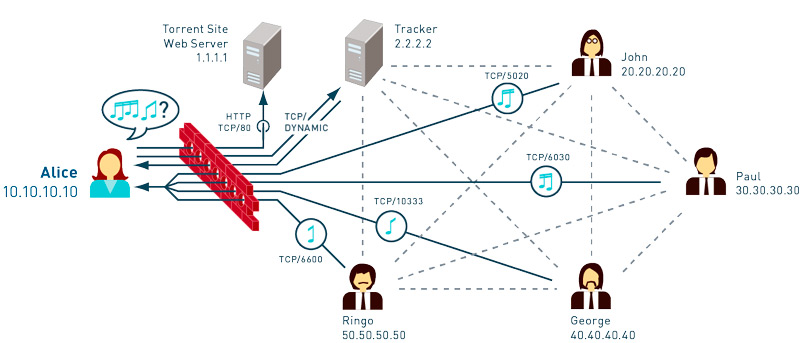
Разумеется, у вас сразу возникают вопросы. Например, откуда торрент-трекер знает, что качать и где расположены компьютеры, которые можно использовать для закачки?
Ответ на первый прост – существуют сайты (торрент-трекеры), на которых хранятся специальные ссылки на файлы, как правило вместе с подробным описанием и комментариями пользователей. Такая ссылка содержит сведения, используемые торрент-трекером для поиска контента в интернете, включая список сидов и пиров (скачавших программу на данный момент не полностью), а также размер исходного файла и способ его разбиения. На основании этих данных программа-торрент ищет удалённые компьютеры и в случае успеха начинает посылать запросы на скачивание отдельных фрагментов, отмечая, какие из них уже скачаны, а какие — нет.
Если вы ищете достаточно редкий файл, может оказаться, что на выбранном торрент-трекере сидов в данный момент нет. Тогда следует поискать другой сайт – возможно, на нём вам повезёт больше. Или просто запустить закачку и оставить её активной в надежде на то, что кто-нибудь из сидов рано или поздно объявится, и тогда скачивание начнётся. Обычно так и случается – многие пользователи включают трекер ночью, когда компьютер не занят и можно раздавать скачанные файлы всем желающим.
Если говорить простыми словами, то торрент – это такой способ обмена файлами, в котором участвуют все желающие. И это означает, что если вы используете его для своих целей, то будьте добры – предоставляйте такую возможность и другим, как можно дольше оставаясь на раздаче. Это тем более осуществимо, поскольку запущенный торрент-клиент практически не потребляет ресурсы компьютера – вы в это время можете спокойно выполнять другие задачи.
Количество скачиваемых файлов для вас не ограничено, но есть лимиты на активные закачки – все остальные будут стоять в очереди, и будут запускаться по мере скачивания впереди стоящих файлов.
Таким образом, торрент на сегодня является самым удобным и эффективным способом обмена файлами, особенно очень большими (например, фильмами в формате HD). Мы не будем обсуждать, насколько легальным является такой контент, предполагая, что вы знакомы с последствиями обладания файлами, защищёнными авторскими правами.
Но давайте перейдём от теории к практике. Мы не сомневаемся, что значительная часть читателей поняла принципы работы торрентов поверхностно. Практическое освоение таких программ снимет многие вопросы.
Для того чтобы начать пользоваться торрентом, необходимы две вещи:
- сам торрент-клиент (это компьютерная программа, которую нужно скачать и установить);
- торрент-трекер, или сайт со ссылками на файлы, на котором нужно зарегистрироваться (хотя существуют трекеры, на которых регистрация не обязательная).
Как скачать и инсталлировать битторрент-клиент
Хотя таких программ существует немало, в нашей стране самым популярным торрент-клиентом является µTorrent (чаще необычное название «мю-торрент» обозначают без использования символа µ, как utorrent).
Столь высокая популярность этого клиента не поддаётся логическому объяснению: у программы, кроме несомненных достоинств, есть и существенные недостатки, при этом многие конкуренты ни в чём не уступают utorrent. Но имеем, что имеем.
Скачивать программу рекомендуется на http://www.utorrent.com/, что гарантирует использование последней стабильной версии клиента.
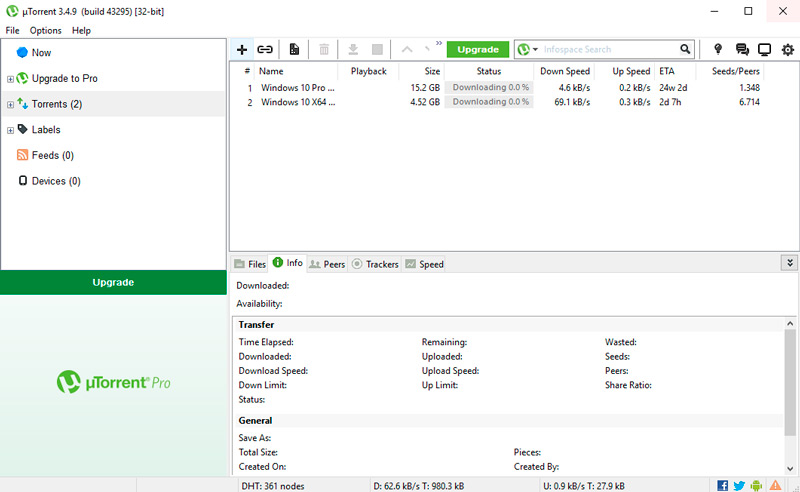
Инсталляция программы проста и не требует вмешательства пользователя, за исключением окна, в котором предлагается установить вместе с самой программой «Яндекс.Бар» и несколько других сервисов от отечественного поисковика. Мы рекомендуем убрать галочку с этих продуктов – они назойливо будут предлагать вам рекламу, и деинсталлировать эти сервисы не так просто. Что ж, такова стоимость бесплатных программных продуктов, каковым и является µTorrent.
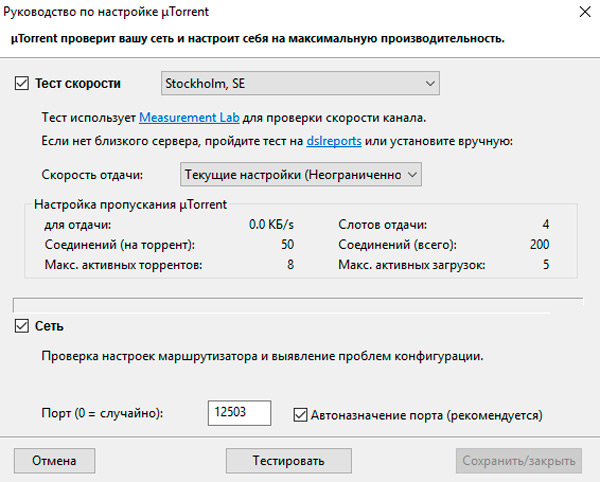
Раздел настроек программы имеет немало разделов и параметров, многие из которых непонятны даже опытным пользователям. По большому счёту, дефолтные параметры можно не трогать. Но перед тем, как пользоваться торрентом, мы всё же рекомендуем в настройках запустить после успешной инсталляции «Помощник установки» для правильной настройки параметров, отвечающих за скорость скачивания/отдачи файлов, особенно если вы намереваетесь загружать большие файлы. Это нужно, чтобы закачки не мешали вашей работе в Интернете.
В окне тестировщика необходимо указать ближайший к вашему месту проживания город и приступить к тестированию, нажав соответствующую кнопку.
В результате программа протестирует скорость входящего и исходящего каналов и выдаст рекомендации по настройке скорости, которые будут установлены автоматически – вам останется только согласиться с ними.
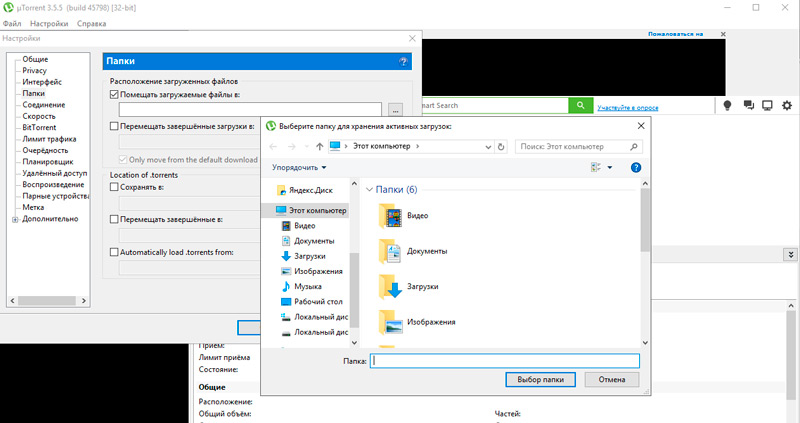
Второй момент касается сохранения скачанных файлов. По умолчанию это папка Download, но вы можете выбрать любую – ведь большие файлы (фильмы, музыку, фотографии) лучше хранить не на системном диске.
На этом этап настройки программы можно считать завершённым.
Как пользоваться торрентом: пошаговая инструкция для чайников
Запустив торрент-клиент, вы увидите пустую область. Для начала скачивания файлов нам потребуются торрент-трекеры – сайты, содержащие большие коллекции всевозможных файлов (вернее, ссылок на них), сгруппированные по тематике. Как правило, на таких трекерах обязательно имеется строка поиска файлов по имени, но крайне желательно, чтобы функционал сайта включал мощную систему фильтрации контента, при этом каталогизация была бы многоуровневой.
Регистрация на торрент-трекерах раньше была обязательной, поскольку такие сайты отслеживали количество закачанного и скачанного, требуя от пользователей отдавать хотя бы половину закачанного объёма. Сегодня, в эпоху сверхвысоких скоростей, такое требование уже не является актуальным, поэтому скачивание на многих трекерах моно производить без регистрации, то есть ваш рейтинг учитываться не будет.
Принцип работы таких сайтов прост и понятен: ищите нужный файл, например, фильм. Если ссылок несколько, выбираем ту, которая отвечает вашим требованиям в полной мере (это касается размера видео, его качества, характеристик аудиодорожки, перевода). Все указанные сведения, а также другая информация, включая аннотацию и список актёров, обычно приводится внутри страницы, при клике на выбранном файле. Там же размещают скриншоты, позволяющие получить представление о качестве фильма, часто предоставляется возможность предварительной загрузки ознакомительного фрагмента небольшого размера.
На сегодня самым известным торрент-трекером на территории постсоветского пространства является Rutracker.org. Здесь регистрация необходима, но рейтинг не отслеживается. Незарегистрированные пользователи имеют возможность скачивания файлов по магнет-ссылке, и по правде говоря, этот способ ничем не хуже, чем использование торрент-ссылки.
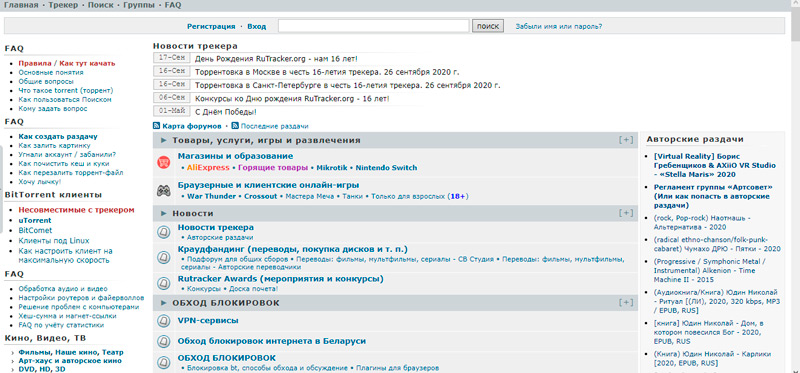
Итак, рассмотрим, как скачивать через торрент трекер Rutracker.org:
- регистрируемся;
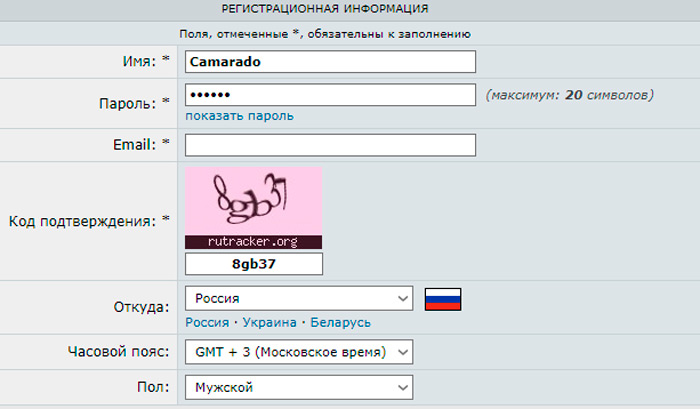
- получаем письмо со ссылкой для подтверждения регистрации;
- подтверждаем:
- входим в аккаунт;
- переходим во вкладку «Трекер» или остаёмся на главной странице;
- выбираем нужную категорию/подкатегорию (на сайте представлены файлы самой разнообразной тематики – фильмы, музыка, аудиокниги, подборки журналов);
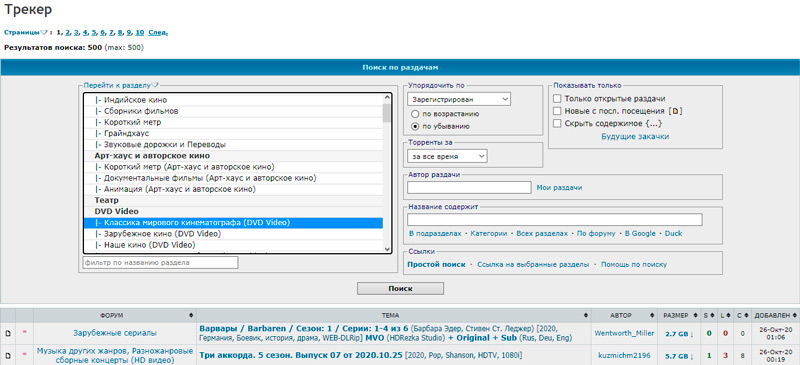
- просматриваем список, выбирая нужный фал. При этом обращаем внимание на колонку с названием торрент – в ней присутствуют два числа, разделенные косой чертой. Это сиды и пиры, о которых мы уже говорили. Нас должно интересовать первое число, то есть количество компьютеров, готовых отдавать полностью скачанный файл. Чем больше это число, тем выше будет скорость раздачи. Если раздач понравившегося файла несколько (а такое бывает, особенно со свежими фильмами, раздачи могут отличаться качеством, размером, или просто переводом), преимущество следует отдать той, у которой сидов больше;
- кликаем на ссылке и попадаем на страницу описания файла. Здесь можно ознакомиться с параметрами раздачи более детально, почитать комментарии других пользователей. Если всё устраивает, чтобы открыть торрент файл, нужно кликнуть по ссылке «Скачать торрент». Это и есть тот небольшой по размерам файл, в котором содержатся сведения о нём и о том, где и как искать сидов. Он загрузится на компьютер, и если вы в запросе, что делать с этим файлом укажете, что его нужно открывать программой µTorrent, то она немедленно будет запущена и появится запрос на подтверждение помещения закачки в список активных загрузок. На этом этапе вы можете выбрать нужные файлы, если их много. Они могут быть сгруппированы по разделам, для открытия которых нужно нажать на плюсик;

- здесь же можно указать, куда помещать скачанный файл, если вас не устраивает папка по умолчанию, указанная в настройках;
- кликаем «ОК», и файл появится в списке закачек, и если он не будет помещён в очередь, то сразу же начнётся поиск пиров;
- при скачивании фильмов на компьютер с помощью торрента вы можете отслеживать параметры раздачи – текущую скорость, количество сидов, сколько байтов загружено, сколько осталось, сколько вы отдали, сколько времени осталось до конца скачивания при текущей скорости и так далее;
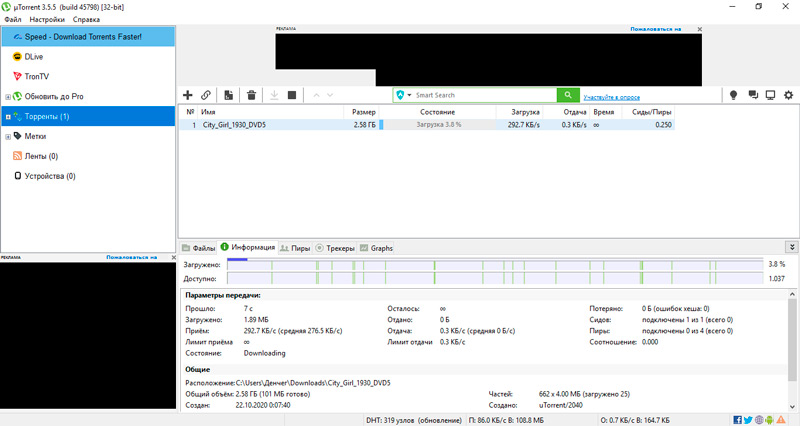
- после завершения закачки она будет помещена в раздел «Готовые» и будет продолжать раздаваться другим пользователям.
Если придерживаться правил хорошего тона, принятых на торрент-трекерах, нужно не удалять скачанный файл с компьютера как можно дольше и не выключать торрент-клиент, позволяя другим пользователям скачивать этот файл. При этом нужно учитывать, что размер вашего жёсткого диска не резиновый, поэтому старые раздачи периодически нужно удалять.
ВНИМАНИЕ. Авторские права – дело тонкое. Многие трекеры позволяют размещать контент, который не предназначен для свободного распространения. Правообладатели предпринимают немало усилий, чтобы попросить админов удалить такую ссылку, но за всем не уследишь. При этом сами трекеры уходят от ответственности, ссылаясь на то, что они не раздают контент, этим занимаются сами пользователи. И вот для них действительно наступает правовая ответственность за скачивание и распространение пиратского контента. Другое дело, что отследить таких пользователей крайне сложно, учитывая, что торрентами пользуется едва ли не половина активных пользователей интернета. А это сотни миллионов компьютеров. Гораздо проще бороться с торрент-трекерами, но и здесь имеется много лазеек – получить доступ к заблокированным ресурсам не так уж сложно.
И всё же мы призываем быть законопослушными гражданами, и скачивать на торрент-сайтах только легальные контент.
Среди других известных трекеров можно назвать Kinozal.tv, Lostfilm.tv, Rutor.info. Kinozal, например, практикует так называемые «золотые раздачи», когда объём скачанного не учитывается. Lostfilm специализируется на зарубежных сериалах с собственным переводом, а на Rutor удобно отслеживать рейтинговые новинки.
Итак, мы изучили, как правильно настроить и как пользоваться торрентом. Надеемся, наша инструкция для начинающих окажется полезной и позволит приобщиться к многочисленной армии пользователей торрентов новым клиентам из числа наших читателей.
Остались вопросы? Мы будем рады ответить на них в комментариях. Пишите, спрашивайте, будьте активными!
